小米录屏视频在哪 录制的视频文件在哪里
1、点击屏幕录制然后进入后点击右下角的红色按钮。

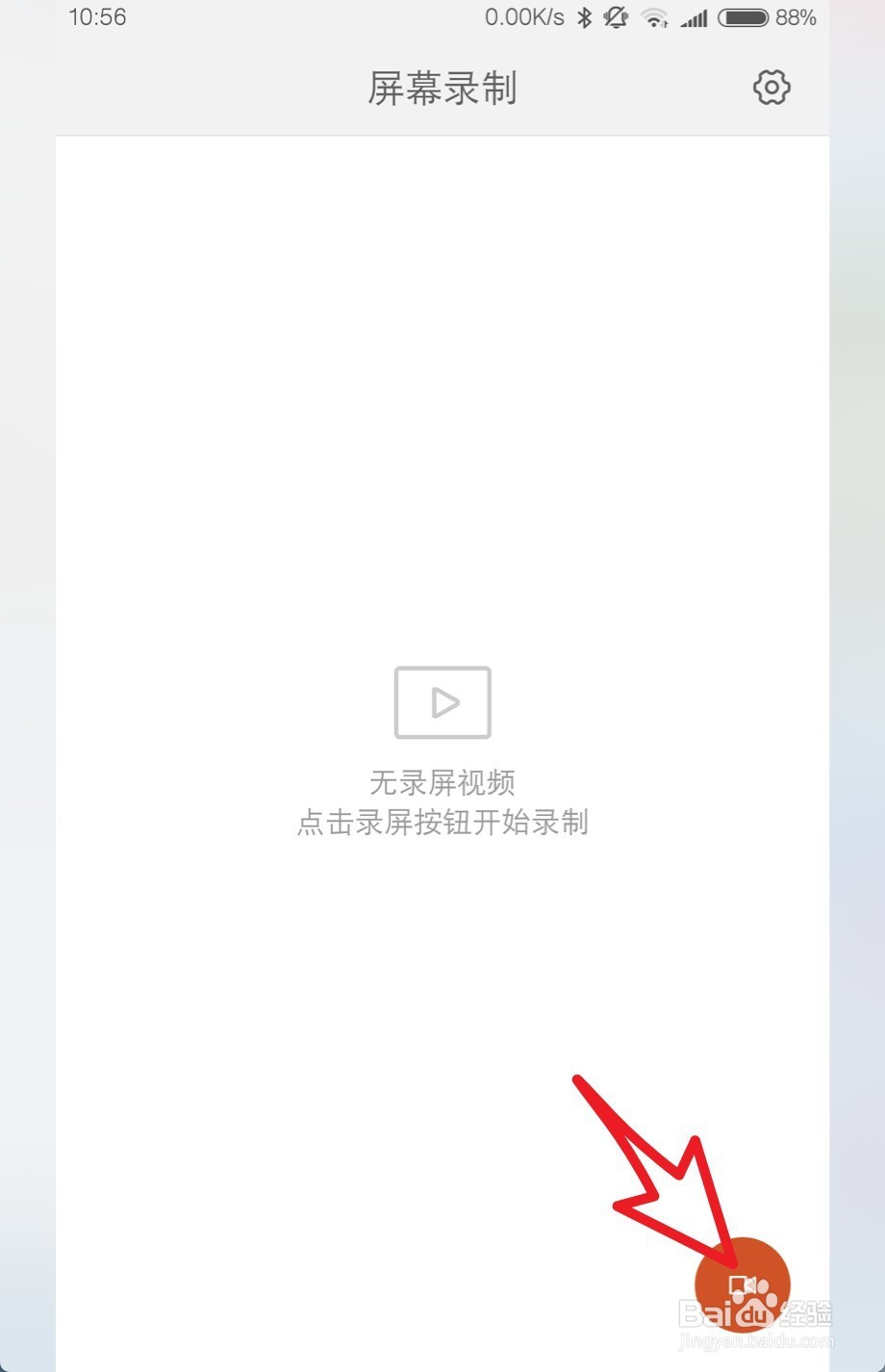
2、点击后看到手机右下角多个开始菜单,然后去到需要录制的屏幕点击开始。如果手机空间不足1G则会提示空间不足,点击继续录制。
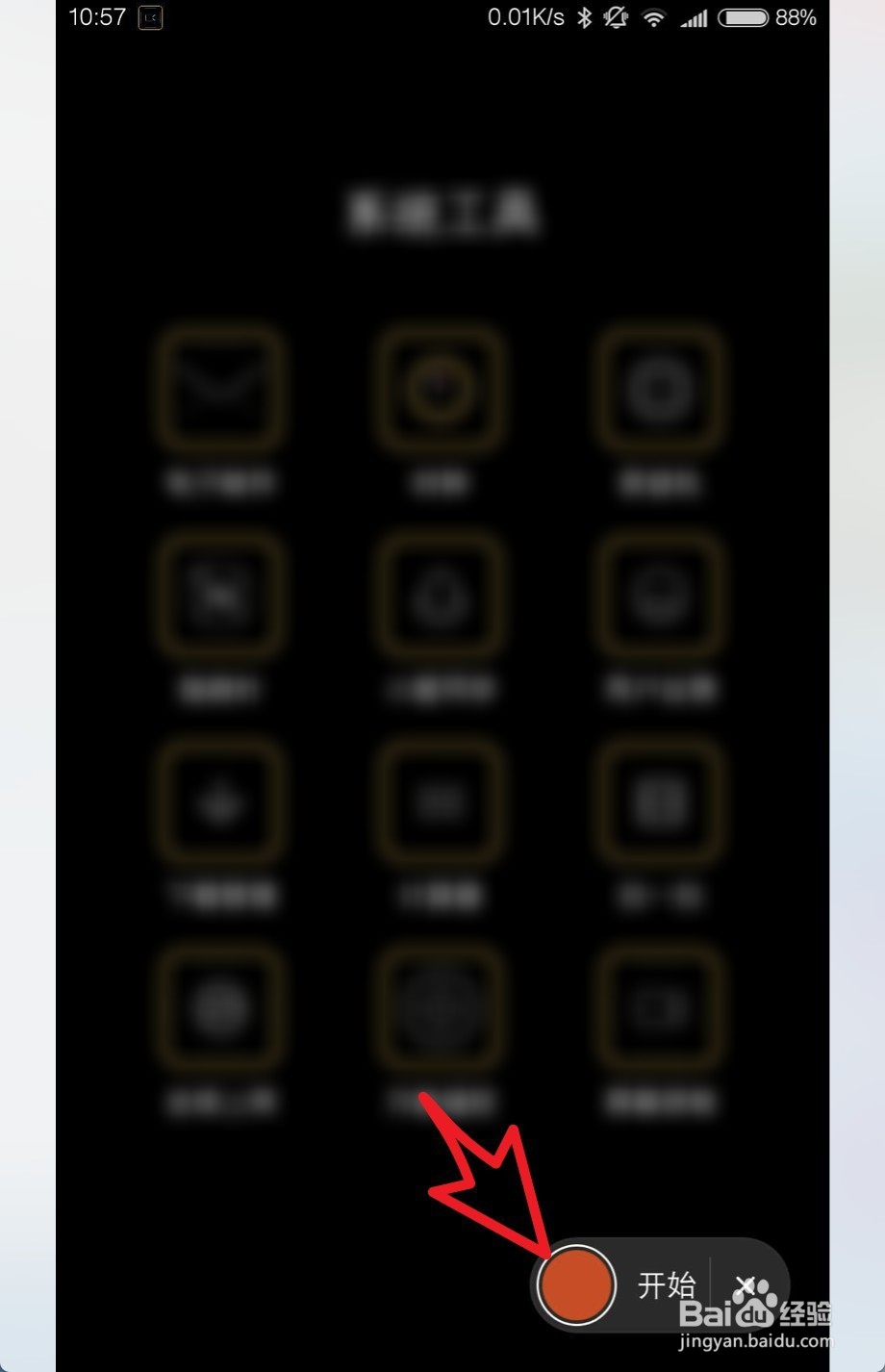
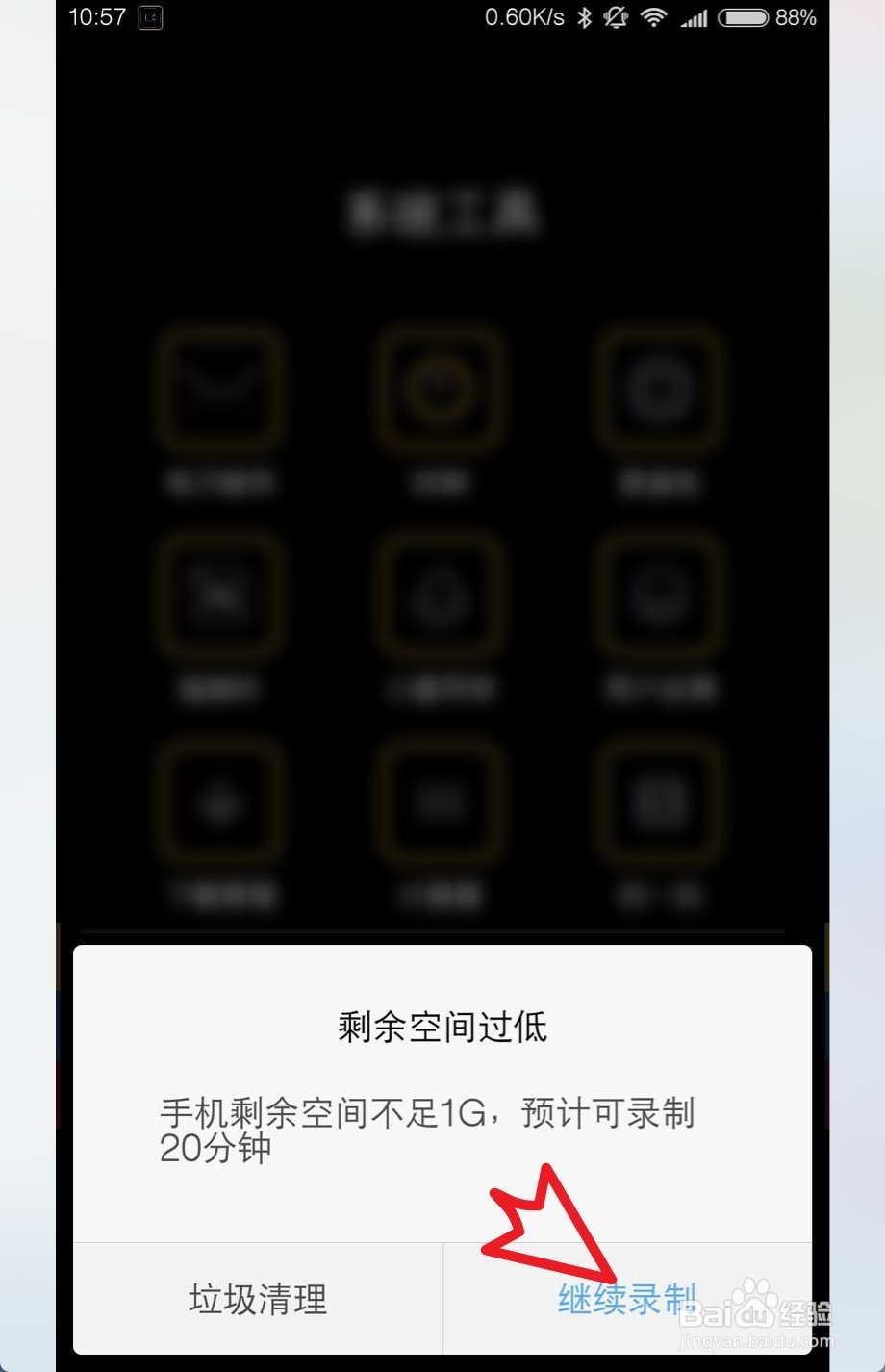
3、接着开始图标半透明化,在需要停止的时候,点击这个半透明的图标,然后点击开始旁边的x退出录制。
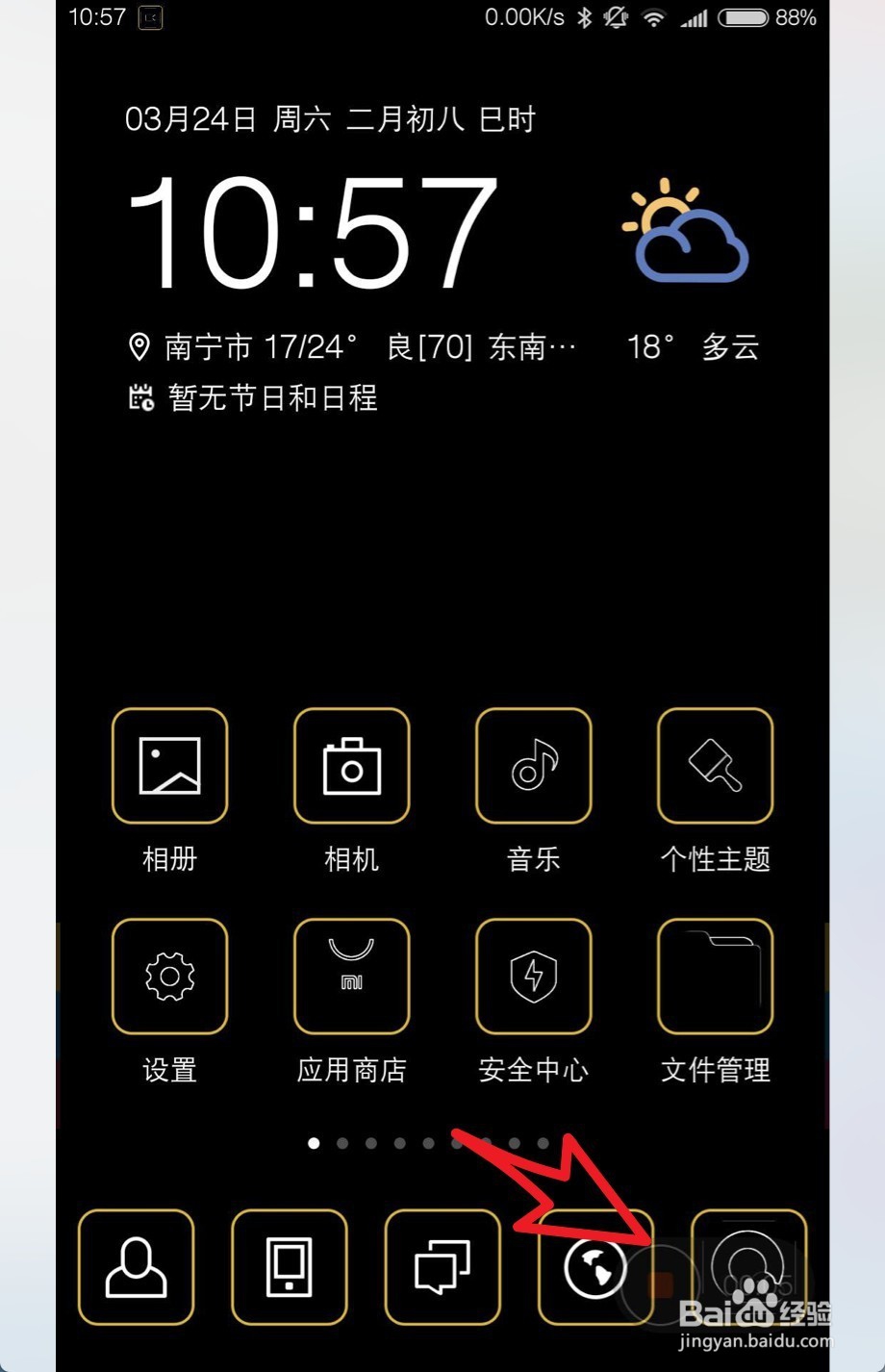
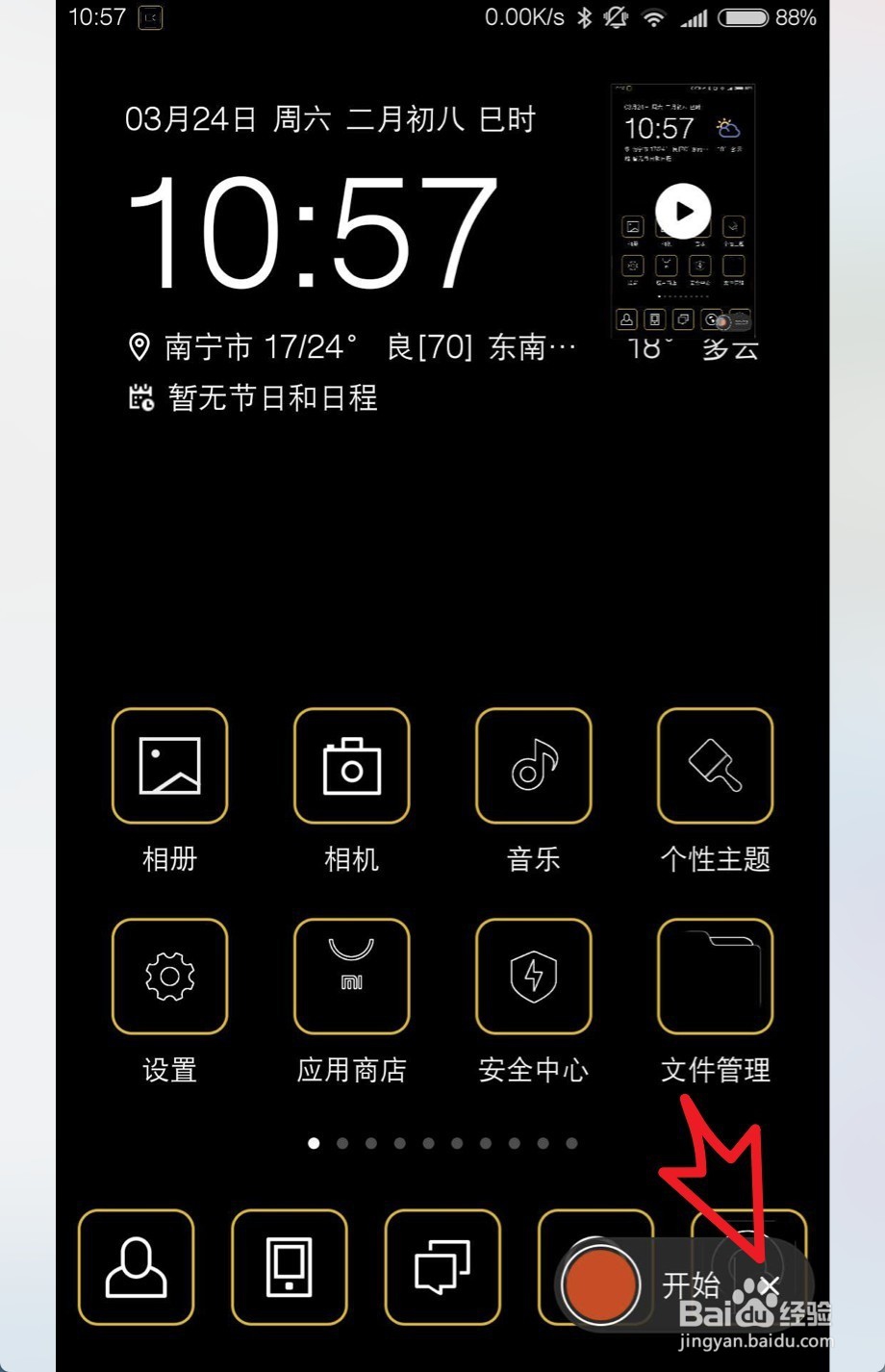
1、点击退出录制后会进入这个录制界面,点击录制后的视频文件,然后点击更多。
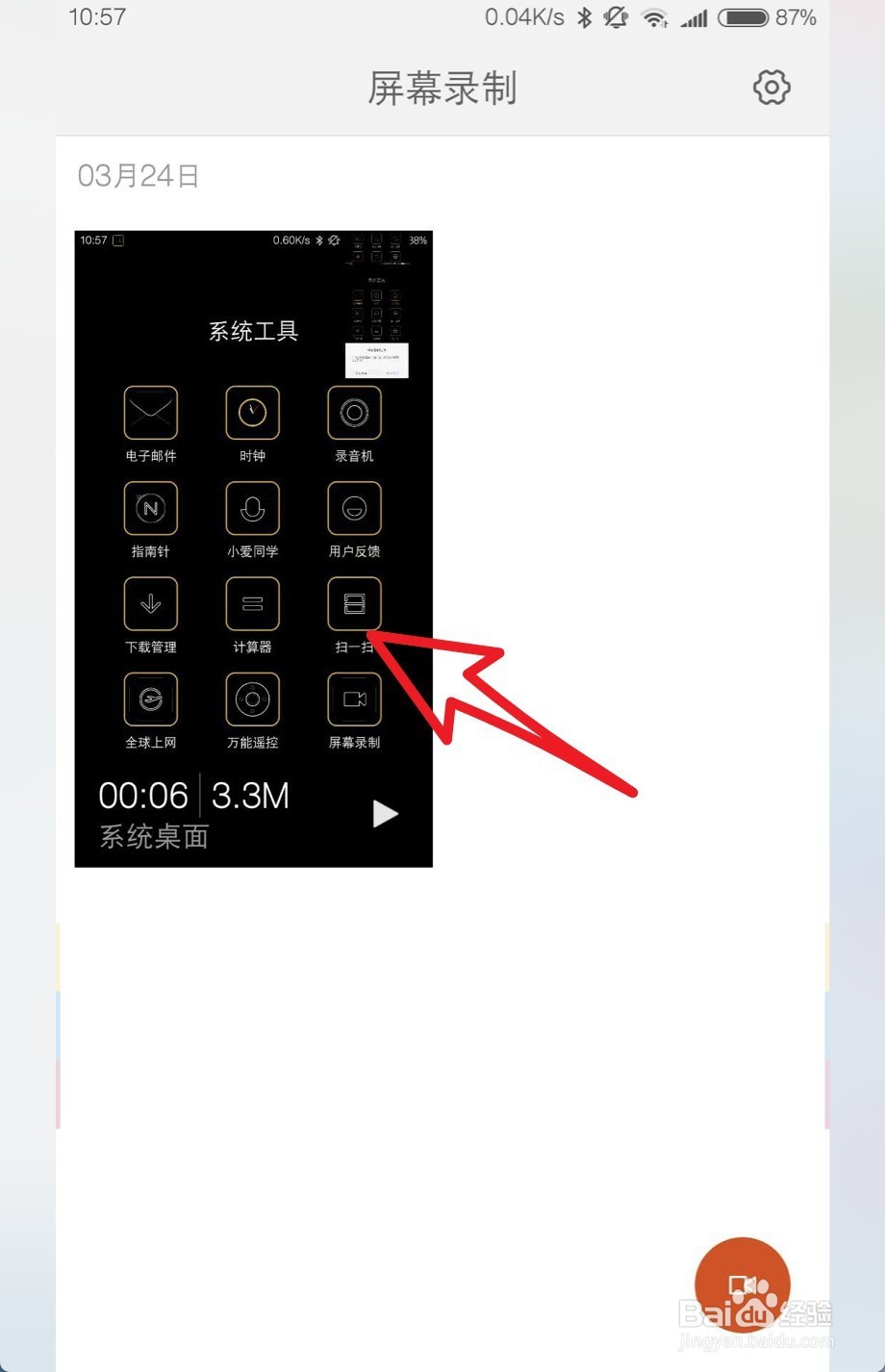

2、点击加入到相册,然后选择一个手机上面的相册。

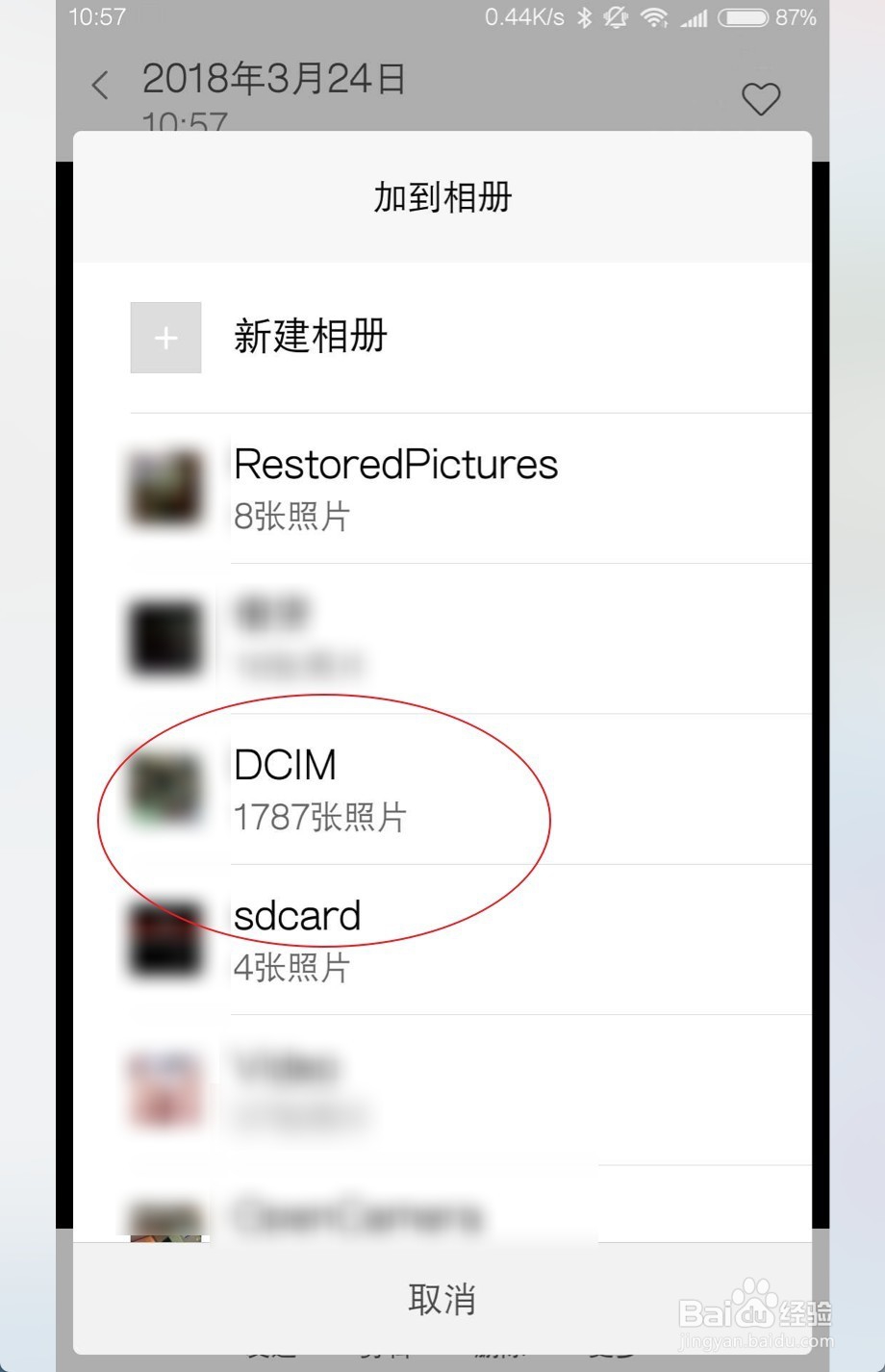
3、然后点击相册后就会看到添加成功提示,这个时候只需要打开手机相册。

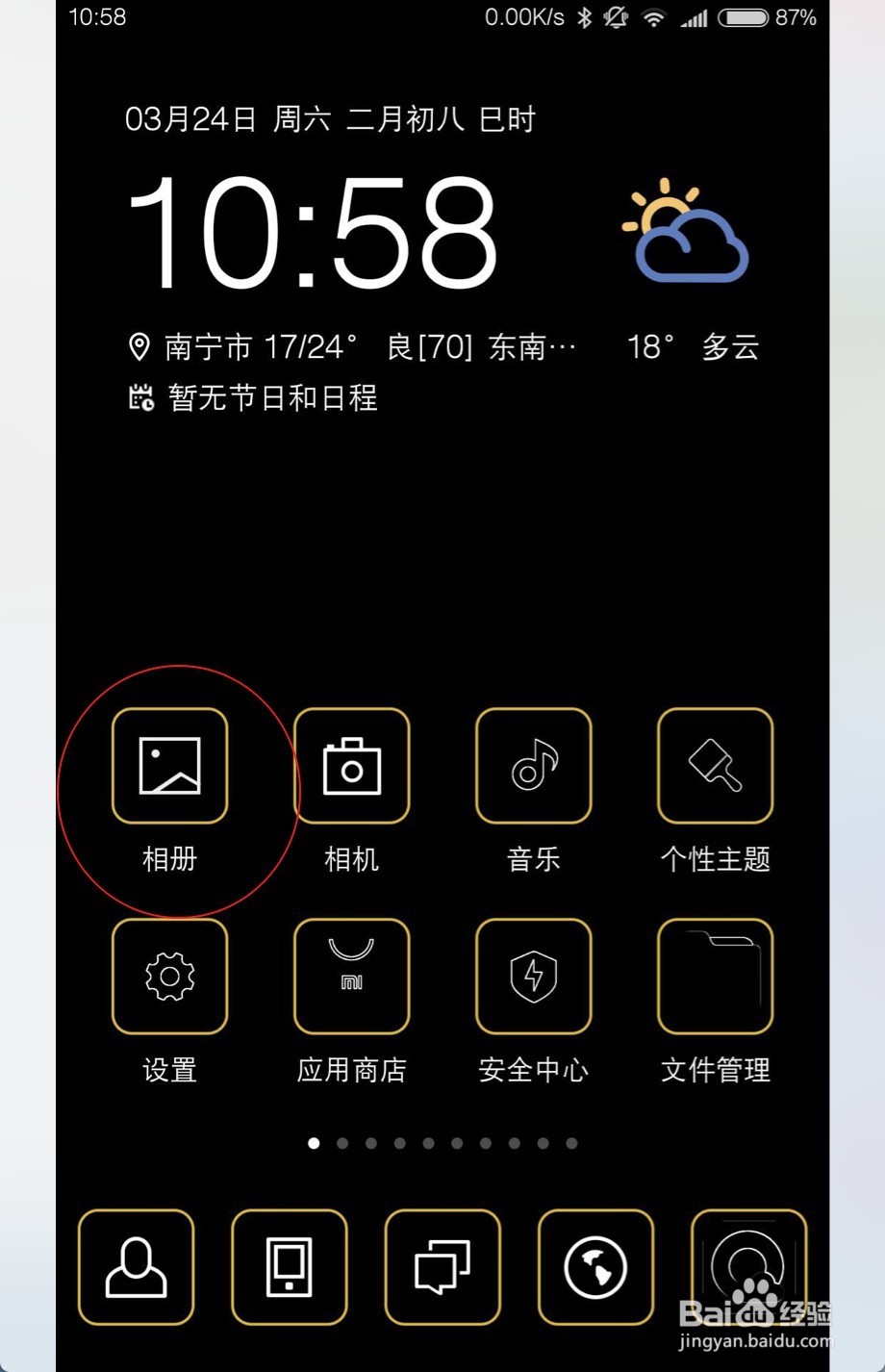
4、点开对应的相册目录,就可以看到录制后的视频文件了的。

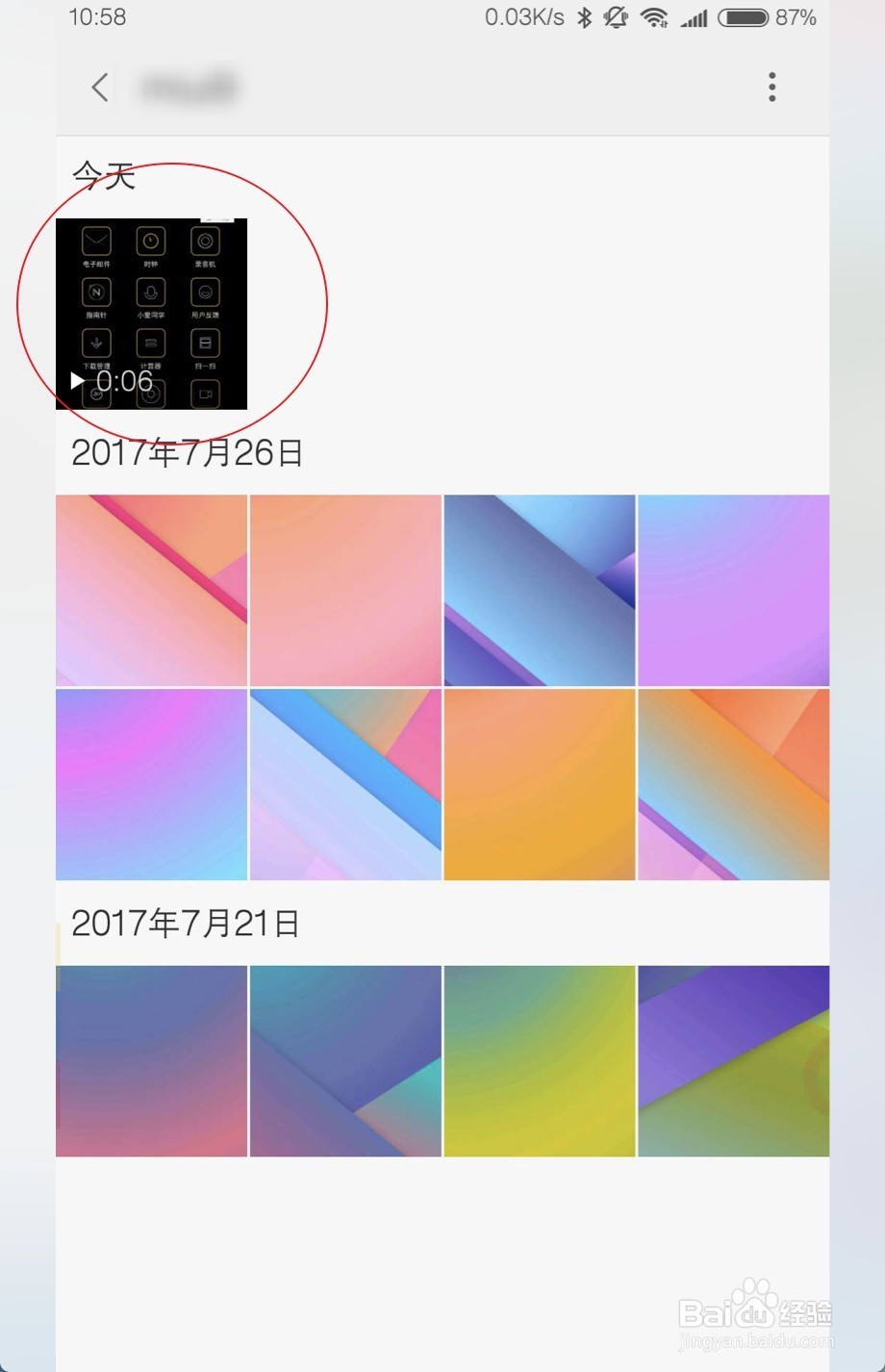
5、如果觉得麻烦的话,可以直接点击文件管理器,点击手机→DCIM→screenrecorder。在这个目录内就有了录制的视频文件了。
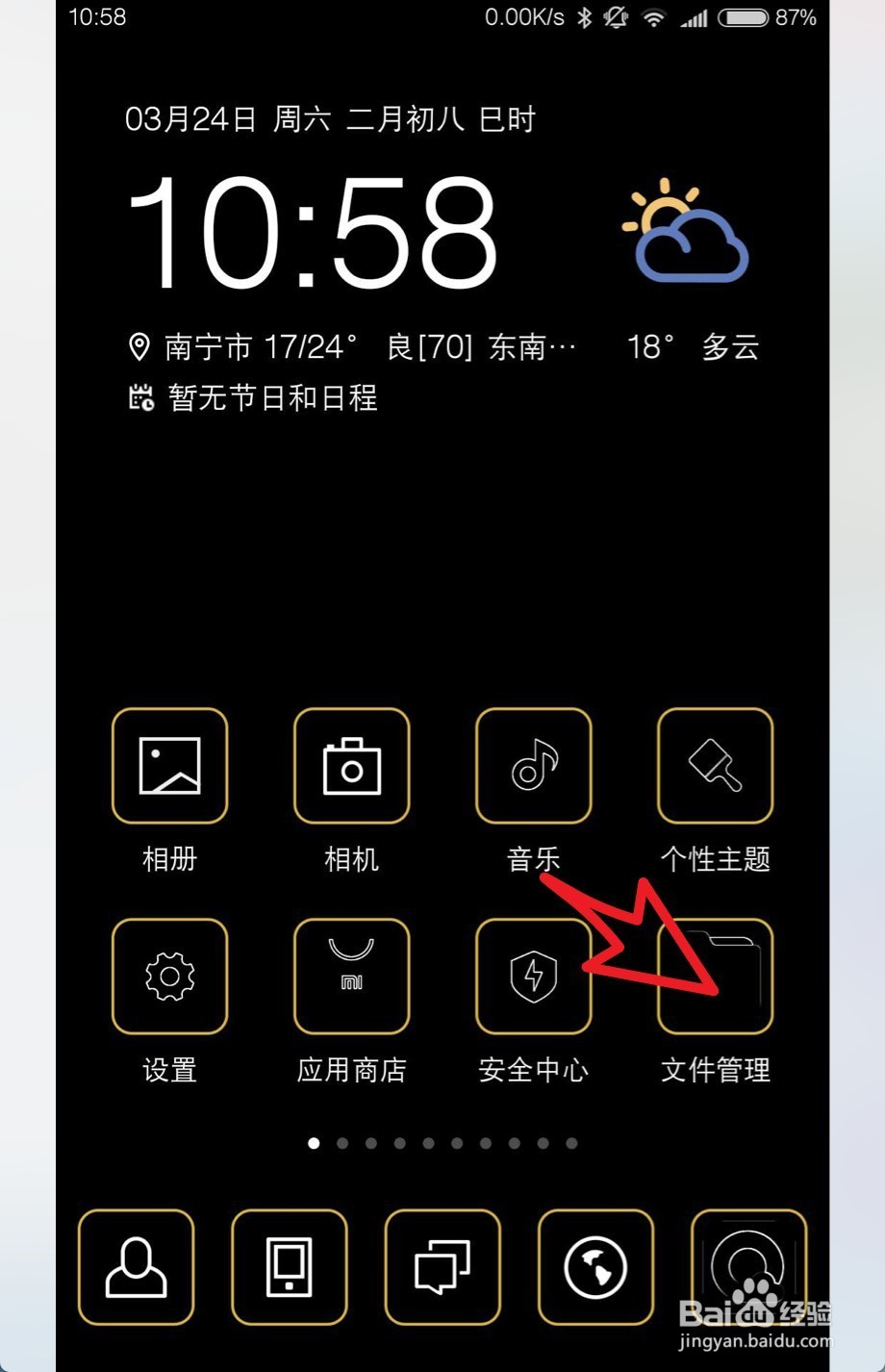
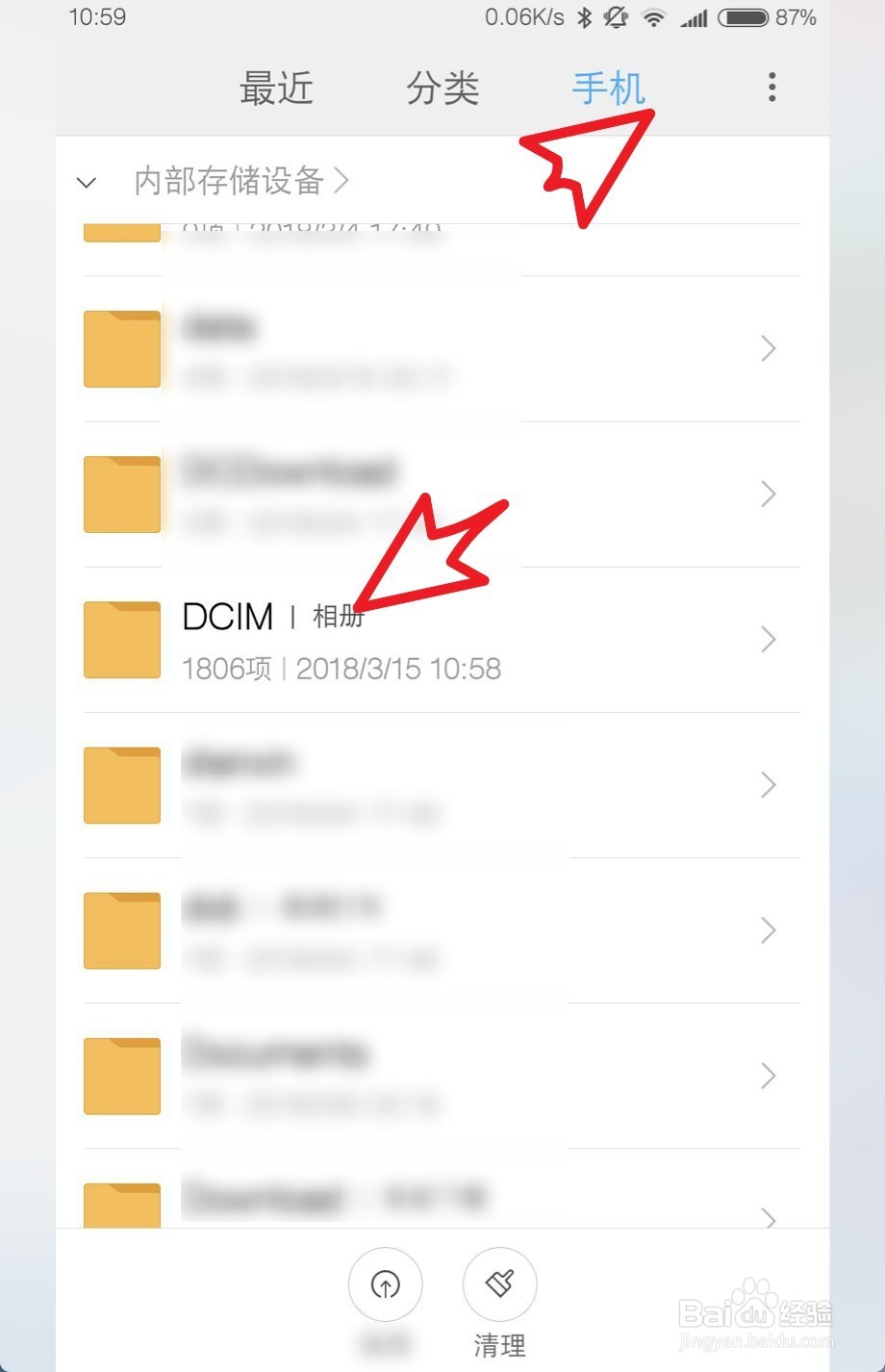

声明:本网站引用、摘录或转载内容仅供网站访问者交流或参考,不代表本站立场,如存在版权或非法内容,请联系站长删除,联系邮箱:site.kefu@qq.com。
阅读量:111
阅读量:94
阅读量:163
阅读量:169
阅读量:94